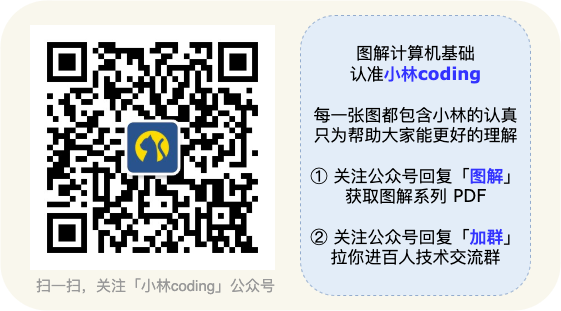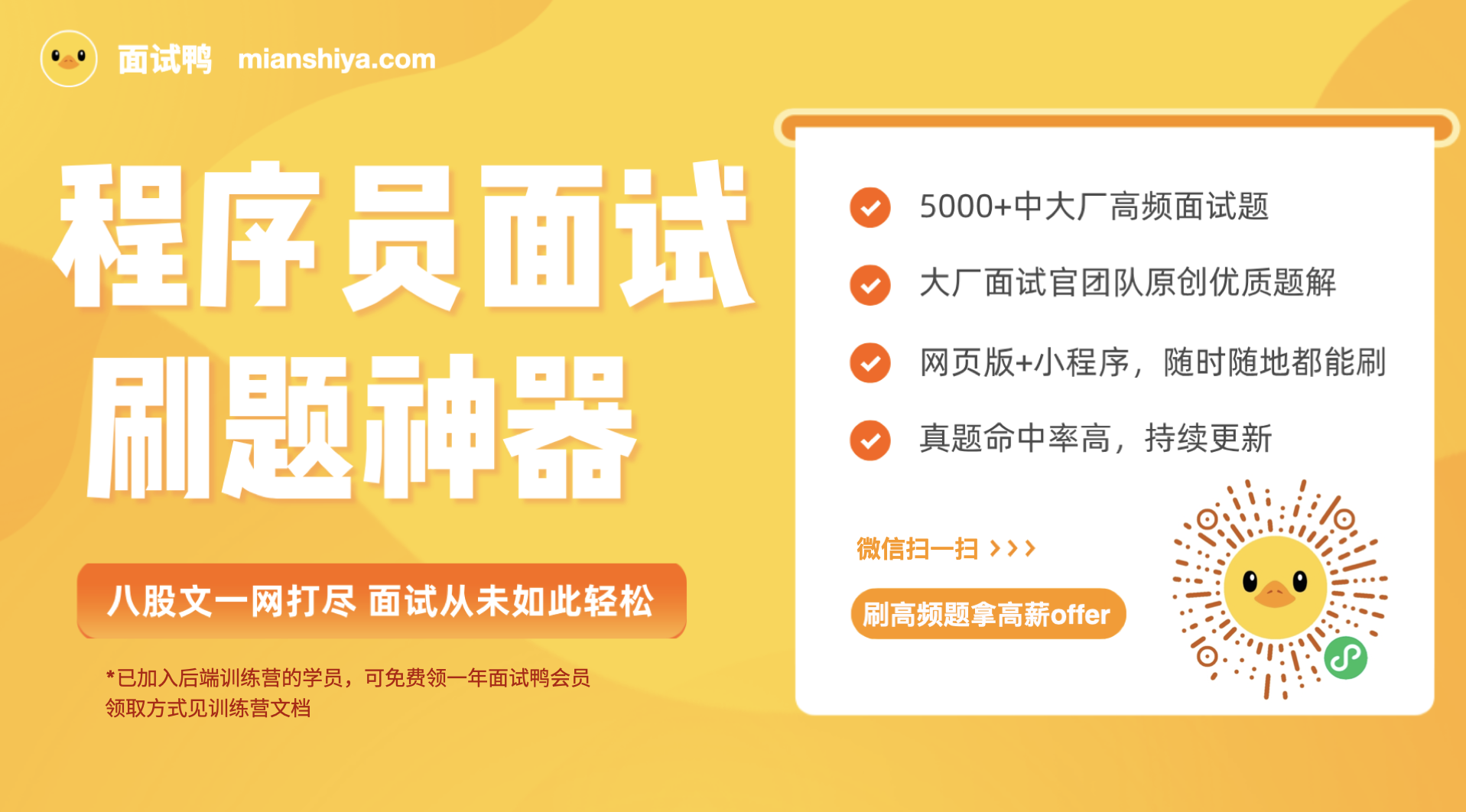

ps命令展示内容:
PID:进程ID。 PPID:父进程ID。 USER:进程所属用户。 %CPU:CPU占用率。 %MEM:内存占用率。 VSZ:虚拟内存大小。 RSS:物理内存大小。 TTY:终端设备。 STAT:进程状态。 START:进程启动时间。 TIME:进程累计CPU占用时间。 COMMAND:进程命令或可执行文件。ps命令选项:
-a:显示所有进程,包括其他用户的进程。 -u:显示用户相关的进程信息。 -x:显示没有控制终端的进程。 -e:显示所有进程,等同于-a选项。 -f:显示详细的进程信息,包括进程的父进程、运行状态等。 -l:显示长格式的进程信息,包括进程的PID、PPID、CPU占用率等。 -r:显示正在运行的进程。 -o:自定义输出格式。 # top命令会展示什么东西,里面每一项都是呈现什么样的数据?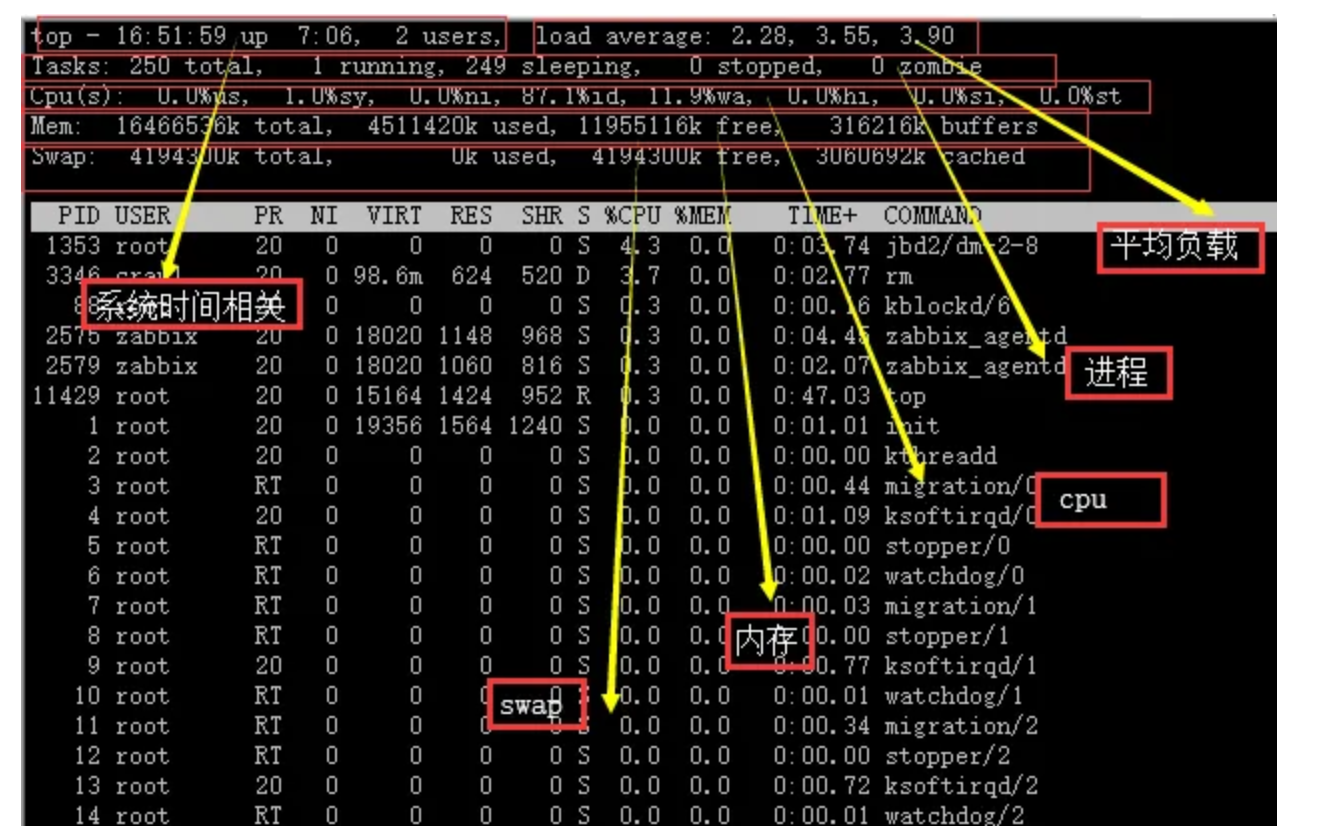
主要会展示:
Load average(平均负载):显示系统在最近1分钟、5分钟和15分钟内的平均负载情况。 Tasks(任务):显示当前运行、睡眠、停止和僵尸状态的进程数量。 CPU usage(CPU使用情况):显示CPU的总体使用率以及每个CPU核心的使用率。 Memory usage(内存使用情况):显示物理内存的总量、已使用量、空闲量、缓冲区和缓存区的使用量。 Swap usage(交换空间使用情况):显示交换空间的总量、已使用量和剩余量。 进程列表:显示当前运行的进程列表,包括进程的PID、用户、CPU占用率、内存占用率、进程状态、启动时间和进程命令。 # 已知一个进程名,如何杀掉这个进程?在Linux 操作系统,可以使用kill命令来杀死进程。
首先,使用ps命令查找进程的PID(进程ID),然后使用kill命令加上PID来终止进程。例如:
ps -ef | grep// 查找进程的PIDkill// 终止进程# linux 如何查看进程状态?可以通过 ps 命令或者 top 命令来查看进程的状态。
比如我想看 nginx 进程的状态,可以在 linux 输入这条命令:

top 命令除了能看进程的状态,还能看到系统的信息,比如系统负载、内存、cpu 使用率等等
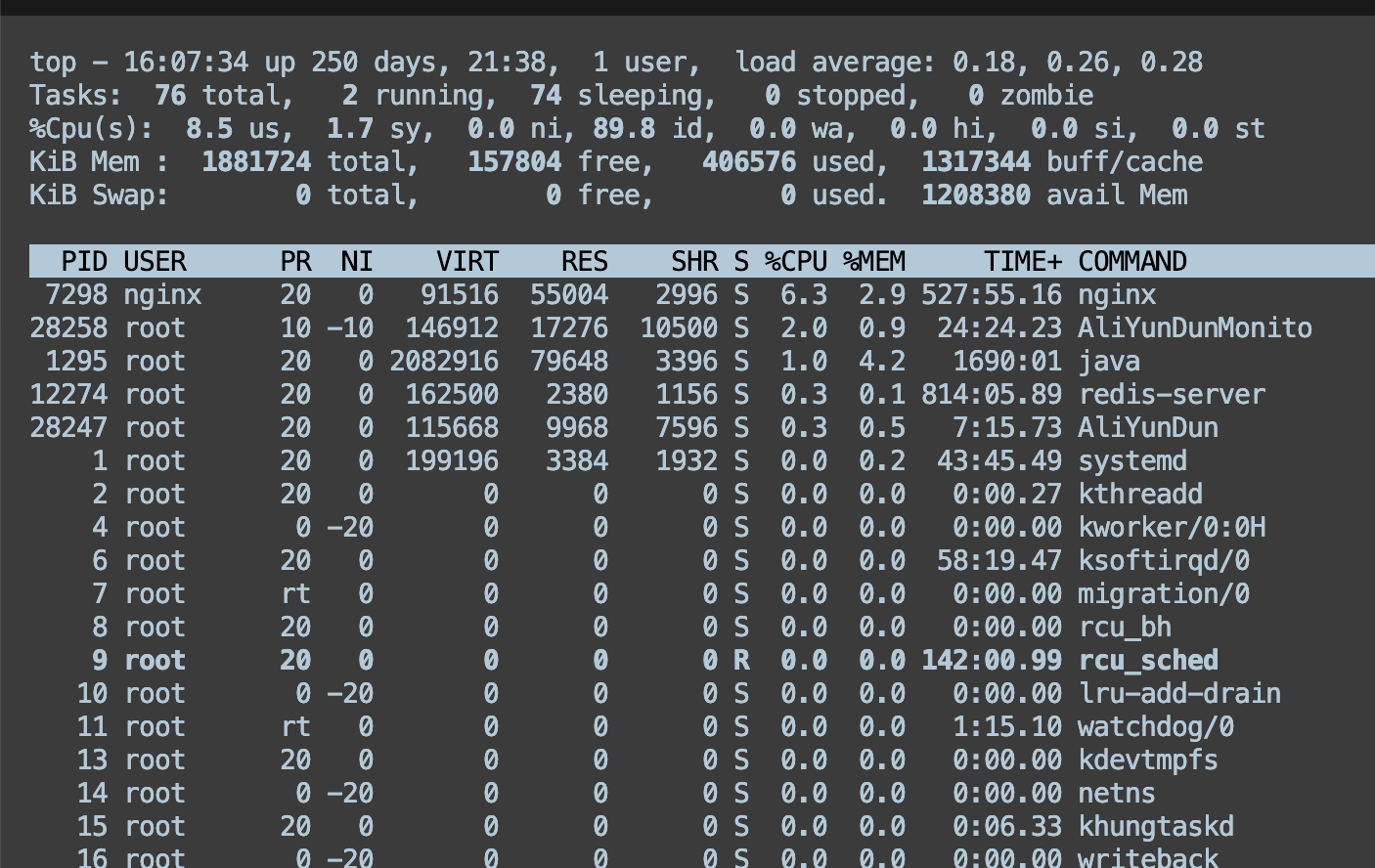
在 ps 和 top 命令加一下参数,就能看到线程状态了:
top -Hps -eT | grep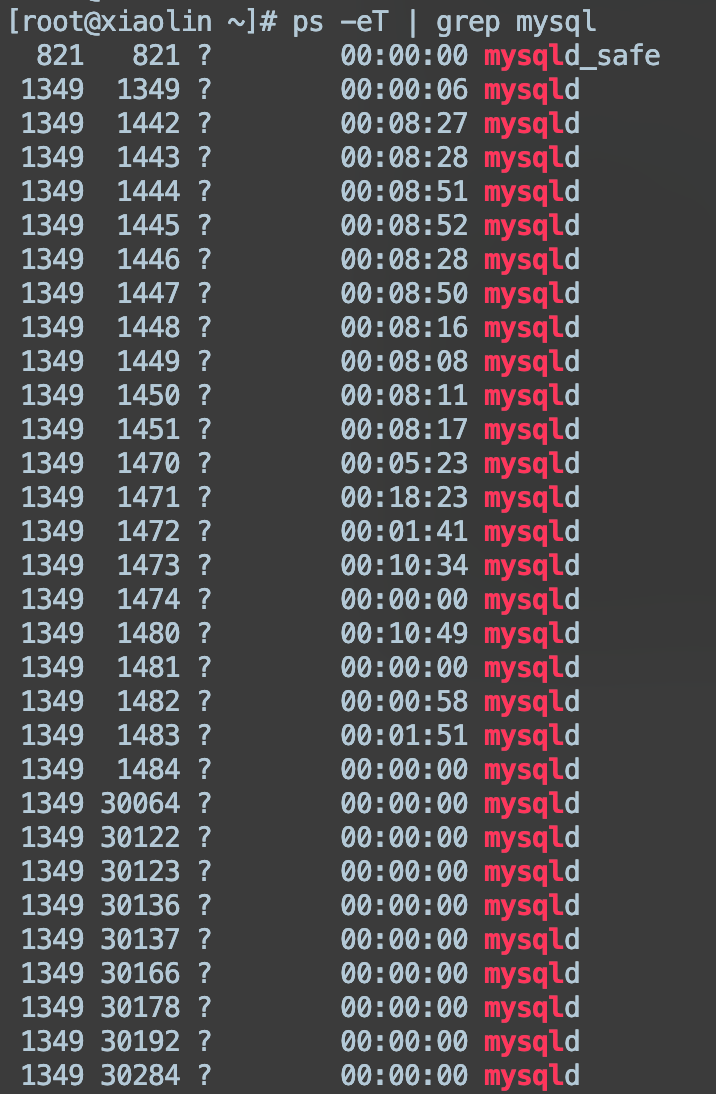
可以通过 netstat 命令来查看网络连接的情况,比如下面,我通过 命令:
netstat -napt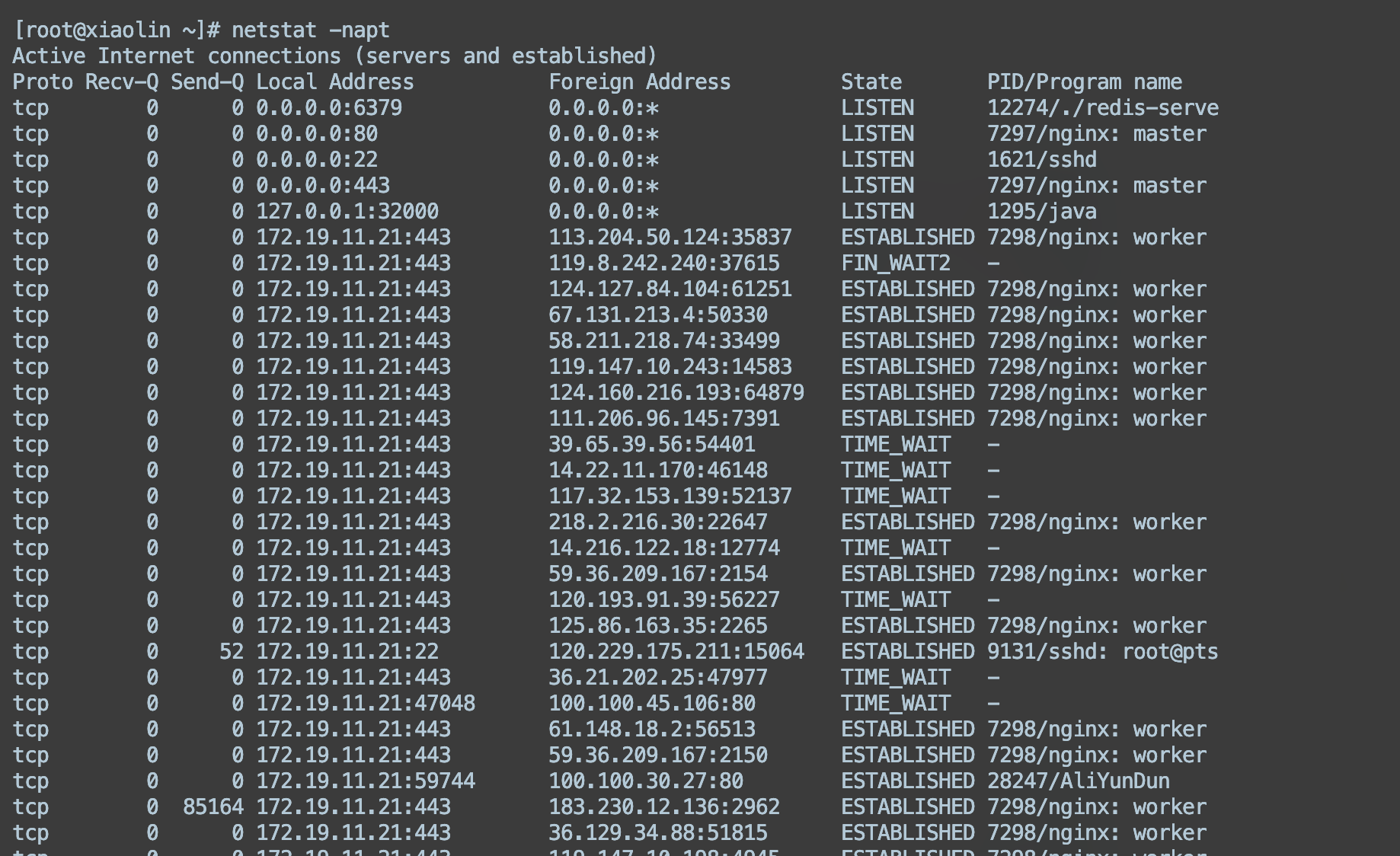
显示了服务器上的 tcp 连接状态,可以观察到每一个 tcp 连接的状态,以及四元组信息(源 ip 地址、目标 ip 地址,源端口、源 ip)
# 怎么查看哪个端口被哪个进程占用?可以通过 lsof 或者 netstate 命令查看,比如查看 80 端口。
lsof :
[root@xiaolin ~]# lsof -i :80COMMAND PID USERFDTYPEDEVICE SIZE/OFF NODE NAMEnginx929 root6u IPv415249 0t0 TCP *:http (LISTEN)nginx929 root7u IPv615250 0t0 TCP *:http (LISTEN)nginx934 nginx6u IPv415249 0t0 TCP *:http (LISTEN)nginx934 nginx7u IPv615250 0t0 TCP *:http (LISTEN)AliYunDun 16507 root10u IPv4 40212783 0t0 TCP xiaolin:41830->100.100.30.26:http (ESTABLISHED)netstate:
[root@xiaolin ~]# netstat -napt | grep 80tcp0 0 0.0.0.0:800.0.0.0:*LISTEN 929/nginx: master p# 端口通不通用什么命令?第一种方式:telnet:telnet命令用于建立与远程主机的Telnet连接,并可以使用telnet命令测试特定端口的可访问性。
示例:telnet IP地址 端口号 用于测试指定IP地址上的指定端口是否可访问。如果能够建立连接,则表示端口通畅;如果连接失败或超时,则表示端口不可访问。第二种方式:nc:nc命令(也称为netcat)是一个网络工具,可以用于创建各种类型的网络连接,包括测试端口的可访问性。
示例:nc -zv IP地址 端口号 用于测试指定IP地址上的指定端口是否可访问。如果能够成功连接,则表示端口通畅;如果连接失败或拒绝,则表示端口不可访问。 # top 命令查看是多少个 CPU 核心?执行 top 命令之后,按数字 1,就能显示 CPU 有多少个核心了。

用 chmod 命令,可以修改文件或目录的权限。
以下是几个使用chmod命令修改文件权限的例子:
将文件(例如file.txt)设置为只读权限: chmod 400 file.txt将文件设置为所有者可读写权限,其他用户只能读取权限: chmod 644 file.txt将文件设置为所有者可读写执行权限,所属组用户可读执行权限,其他用户只能读取权限: chmod 755 file.txt将目录设置为所有者可读写执行权限,所属组用户可读执行权限,其他用户只能读取权限: chmod 755 directory/在这些例子中,chmod命令后面的三个数字代表了不同的权限组:
第一位表示所有者的权限。 第二位表示所属组的权限。 第三位表示其他用户的权限。每个数字可以使用 0-7 之间的数值来表示权限:
0 表示没有权限。 1 表示执行权限。 2 表示写权限。 4 表示读权限。可以根据需要自由组合这些数字来设置文件或目录的权限。
# top 命令和 free 命令都可以查看内存,有什么区别?free 命令主要是查看系统的内存使用情况

物理内存:
total:总物理内存大小 used:已使用的内存 free:未使用的内存 shared:共享内存大小 buff/cache:缓冲和缓存内存大小 available:当前可用的内存,考虑到了部分缓存可以被快速释放的情况交换内存:
total:总交换内存大小 used:已使用的交换内存 free:未使用的交换内存top 命令,除了会显示系统内存情况,还会显示系统任务情况、CPU使用情况、各进程状态等信息。
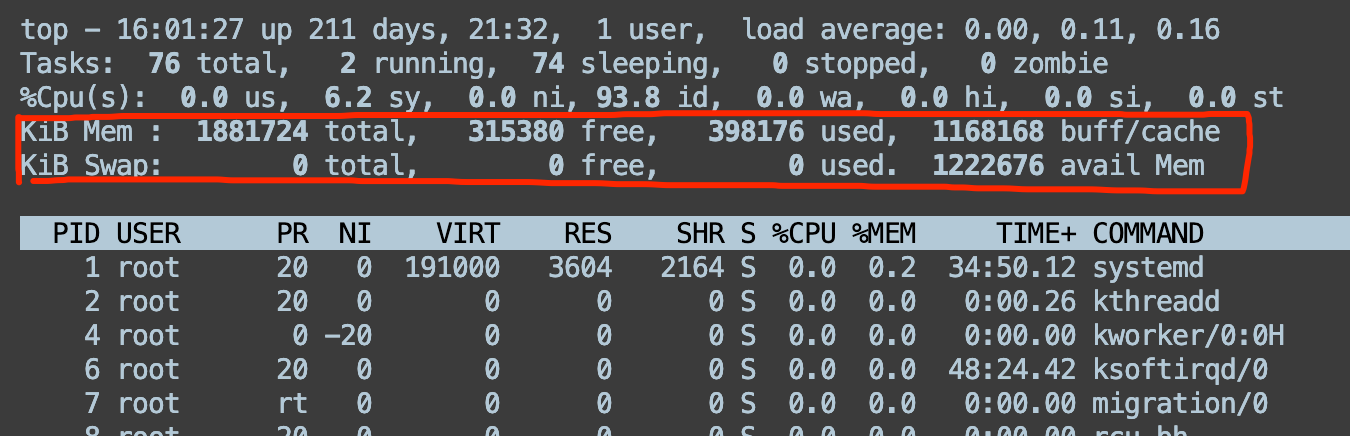
可以使用sed命令。以下是一个示例:
sed -i 's/旧字符串/新字符串/g' 文件名在上面的命令中,-i选项表示直接在原始文件中进行修改,而不是输出到标准输出。s/旧字符串/新字符串/g是替换操作的模式,其中旧字符串是要替换的字符串,新字符串是替换后的新字符串。g表示全局替换,即一行中出现多次的旧字符串都会被替换。
请注意,这将直接修改原始文件,如果需要备份原始文件,可以在-i选项后面指定一个备份文件的扩展名,例如-i.bak,这将在替换前备份原始文件。
例如,假设要将文件example.txt中的字符串Hello替换为Hi,可以运行以下命令:
sed -i 's/Hello/Hi/g' example.txt# sed和awk有什么区别?都是用于文本处理命令的工具,区别在于:
sed,主要用于对文本进行替换、删除、插入等操作。它适合对整行文本进行处理,可以通过正则表达式匹配文本进行操作。 awk,可以实现更复杂的文本处理逻辑,包括对字段的操作、条件判断、循环等。它适合处理结构化的文本数据,可以按列对数据进行处理。sed适合简单的文本替换和编辑操作,而awk适合处理结构化的文本数据并实现更复杂的处理逻辑
# 查找日志中某个字符的长度?要在 Linux 中查找日志文件中某个字符的长度,你可以使用一些工具和命令来实现。其中,grep 是一个强大的命令行工具,可以用于在文件中查找匹配指定模式的行。你也可以结合一些其他命令来完成这个任务,如 awk 或者 sed。
以下是一个示例命令,用于查找日志文件中某个字符的长度:
grep "search_string" log_file | awk '{ print length }'在这个命令中:
grep "search_string" log_file 会找到日志文件中包含 "search_string" 的所有行。 awk '{ print length }' 会输出每一行的长度,即搜索到的 "search_string" 的长度。如果你想查找日志文件中单个字符的长度,你可以直接使用 grep 命令配合 wc 命令来实现:
grep "c" log_file | wc -m这个命令会计算搜索到的字符 "c" 在日志文件中出现的次数。
# linux中有一个日志文件,日志文件中记录了访问请求的信息,第一列是访问的日期,第二列是请求的ip,第三列是请求的耗时,写一条shell命令来查到请求耗时最高的10条记录要查找请求耗时最高的10条记录,可以使用以下Shell命令:
sort -k3 -nr 日志文件 | head -n 10在上面的命令中,sort -k3 -nr用于按第三列(请求耗时)进行倒序排序。-k3表示按第三列排序,-n表示按数字排序,-r表示倒序排序。然后,使用head -n 10来获取排序后的前10行,即耗时最高的10条记录。
将命令中的“日志文件”替换为实际的日志文件路径,即可查找到请求耗时最高的10条记录。
# 假如cpu跑到100%,你的解决思路是什么?思路如下:
先通过 top 命令,定位到占用 cpu 高的进程 然后通过 ps -T -p 命令找到进程中占用比较高的线程 然后通过 jstack 命令去查看该线程的堆栈信息 根据输出的堆栈信息,去项目中定位代码,看是否发生了死循环而导致cpu跑到100% # Linux 服务器当中如何查看负载情况?通过什么指标进行查看?通常我们发现系统变慢时,我们都会执行top或者uptime命令,来查看当前系统的负载情况,比如像下面,我执行了uptime,系统返回的了结果,最后一个就是系统平均负载的情况。

Load Average的三个数字,依次则是过去1分钟、5分钟、15分钟的平均负载。可以通过观察这三个数字的大小,可以简单判断系统的负载是下降的趋势还是上升的趋势。负载值一般不超过cpu核数的1-1.5倍,如果超过1.5倍,那就要重视,此时会严重影响系统。
如果 load average: 1.00, 5.00, 10.00 三个数字依次增大,则说明在过去的 1 分钟系统的负载比过去 15 分钟系统的负载小,表明系统的负载是下降的趋势。 如果 load average: 10.00, 5.00, 1.00 三个数字依次降低,则说明在过去的 1 分钟系统的负载比过去 15 分钟系统的负载大,表明系统的负载是上升的趋势。 如果 load average: 0.07, 0.04, 0.0 三个数字基本相同,或者相差不大, 表明系统的负载是平稳的。平均负载是指单位时间内,处于可运行状态和不可中断状态的进程数。所以,它不仅包括了正在使用 CPU 的进程,还包括等待 CPU 和等待 I/O 的进程。
而 CPU 使用率,是单位时间内 CPU 繁忙情况的统计,跟平均负载并不一定完全对应。比如:
CPU 密集型进程,使用大量 CPU 会导致平均负载升高,此时这两者是一致的; I/O 密集型进程,等待 I/O 也会导致平均负载升高,但 CPU 使用率不一定很高; 大量等待 CPU 的进程调度也会导致平均负载升高,此时的 CPU 使用率也会比较高。我们现在很清楚的知道导致平均负载高的情况,不只是看 CPU 的使用率,也要观察系统 I/O 等待时间高不高。
当发现平均负载升高时,可以使用 mpstat 命令查看 CPU 的性能。
# -P ALL 表示监控所有CPU,后面数字1表示间隔1秒后输出一组数据$ mpstat -P ALL 1Linux 2.6.32-431.el6.x86_64 (lzc) 11/05/2019 _x86_64_(2 CPU)07:51:45 PM CPU%usr%nice%sys %iowait%irq%soft %steal %guest%idle07:51:50 PM all42.900.0049.390.410.004.560.000.002.7407:51:50 PM044.380.0048.670.410.002.860.000.003.6807:51:50 PM141.570.0049.800.400.006.430.000.001.81从上面发现
CPU 的用户层(%usr)使用率高达45%左右; CPU 的系统层(%sys)使用率高达50%左右; CPU 的 I/0 - 等待(%iowait)占用率为0.41%; CPU 的空闲率(%idle)只有2~3%。可以推断出是由于 CPU 使用率导致平均负载升高的情况。
假设只有 CPU 的I/0 等待(%iowait)占用率高,CPU 用户层和系统层使用率很轻松,那么导致平均负载升高的原因就是 iowait 的升高。
判断了是因为 CPU 使用率升高还是 iowait 升高导致平均负载升高后,我们还需要定位是哪个进程导致的。可以用 pidstat 来查询:
# 间隔1秒后输出一组数据,-u表示CPU指标$ pidstat -u 108:07:55 PMPID%usr %system %guest%CPUCPU Command08:07:56 PM 40.001.000.001.00 0 ksoftirqd/008:07:56 PM 90.001.000.001.00 1 ksoftirqd/108:07:56 PM110.0016.000.0016.00 0 events/008:07:56 PM120.0020.000.0020.00 1 events/108:07:56 PM6167.006.000.0013.00 1 pppoe08:07:56 PM 27456.006.000.0012.00 1 pppoe可以发现是 events/0 和 events/1 内核进程 CPU 使用率非常高,所以可能这两个进程导致平均负载升高。
# 怎么判断服务器内存是否够用?如何查看服务器性能瓶颈是否是内存?使用 free 命令查看内存使用情况
使用 free -m 命令可以查看内存的总体使用情况,输出结果会大致如下:
totalusedfree shared buff/cacheavailableMem:798217462523 15537035818Swap:204762041关注以下几项:
used:已经使用的内存。 free:可用的空闲内存。 available:可用的内存,这包括了操作系统缓存,这个值更能代表实际可用内存。如果 available 的值长期很低,可能表明内存不足。
通过观察是否频繁使用 Swap 空间
可以通过 free 命令观察 Swap 空间的使用情况:
Swap:204762041如果 Swap 空间使用过多(例如,接近 Swap total),说明物理内存不足。检查 dmesg 输出是否有 OOM(Out of Memory)信息
查看 /var/log/messages 或者使用 dmesg 命令来查看系统日志,检查是否有 OOM(Out of Memory)错误。
dmesg | grep -i "out of memory"如果存在 OOM 错误,说明内存不足是一个明显的问题。
使用 vmstat 观测内存使用状况
vmstat 是另一个强大的工具,可以帮助你监控系统的内存使用情况。执行 vmstat 1 每秒刷新一次:

特别关注以下字段:
si(swap in)和 so(swap out):如果这两个值较高,说明系统频繁使用交换空间,表明物理内存可能不足。 free:空闲内存。 buff 和 cache:缓存和缓冲区的使用情况。 # 如何判断内存是否是满的情况?通过什么指标判断内存的使用率? 如果 free 和 available 都非常低,而 used 很高,内存基本上是满的。 Swap 使用频繁且使用率较高,那么内存基本上是满的。 如果 dmesg 日志,出现 OOM 相关信息,说明内存不足导致了一些进程被杀掉。 ps 或 top 显示大部分内存被少数几个进程占用,那么内存基本上是满的。 # 怎么判断操作系统有没有在内存替换?或者说怎么统计内存替换的频率?我们可以使用 sar -B 1 命令来观察:

图中红色框住的就是后台内存回收和直接内存回收的指标,它们分别表示:
pgscank/s : kswapd(后台回收线程) 每秒扫描的 page 个数。 pgscand/s: 应用程序在内存申请过程中每秒直接扫描的 page 个数。 pgsteal/s: 扫描的 page 中每秒被回收的个数(pgscank+pgscand)。如果系统时不时发生抖动,并且在抖动的时间段里如果通过 sar -B 观察到 pgscand 数值很大,那大概率是因为「直接内存回收」导致的。
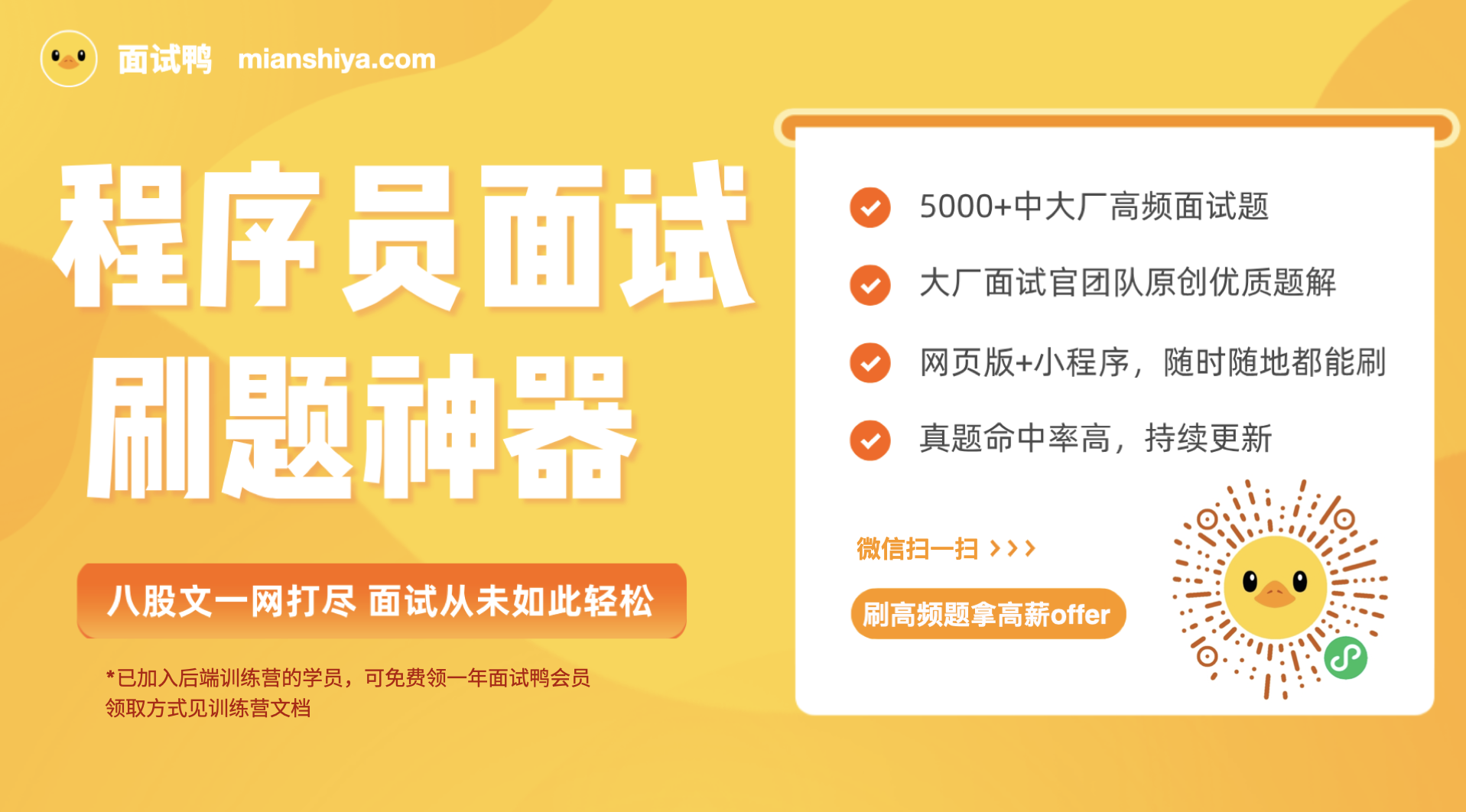
最新的图解文章都在公众号首发,别忘记关注哦!!如果你想加入百人技术交流群,扫码下方二维码回复「加群」。